¿Cómo agregar música a iPhone? [4 formas efectivas]
Descargador de música Doremi
4.9 de 5
- para Windows 10/8/7
- para macOS 10.13+
- para Android
Descargador de música Doremi
4.9 de 5
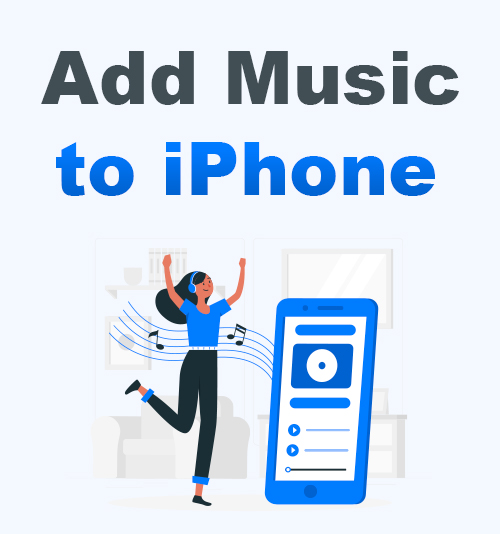
Si bien los iPhones son muy buscados, los fanáticos del iPhone podrían sentirse decepcionados al agregar música al iPhone. Por lo general, iTunes es la herramienta predeterminada para sincronizar música desde una PC o Mac a un iPhone. Dicho esto, su cable Lightning a USB no siempre está disponible, ¿verdad? ¿Por qué no intentar otras formas?
En esta publicación, daré una guía detallada sobre cómo agregar música en el iPhone. iTunes ya no es la única salida. En otras palabras, puede confiar en un descargador de música en línea para hacer la tarea.
¡Sigue leyendo y aprende cómo poner música en iPhone!
Parte 1. ¿Cómo agregar música a iPhone con iTunes?
Si posee un iPhone y una Mac al mismo tiempo, felicidades, no es necesario que vuelva a instalar iTunes en su computadora. Pero si está usando Windows, necesita instalar iTunes desde Microsoft Store. Además de iTunes, también necesita un potente descargador de música para obtener música de Internet de forma rápida y segura.
Recomiendo el Descargador de música DoremiZone. Es un descargador de música que admite descargas de música de más de 1,000 sitios. Puede buscar música utilizando las palabras clave o copiar la URL exacta en DoremiZone Music Downloader. Puede descargar música de alta calidad de hasta 320 kbps a una velocidad 3 veces más rápida que otros descargadores de música. Además, cuando necesita descargar una lista de reproducción, la descarga por lotes puede ahorrar mucho tiempo.
Veamos la instrucción paso a paso.
Paso 1. Copie el enlace de música en Internet. Estoy usando YouTube como ejemplo.
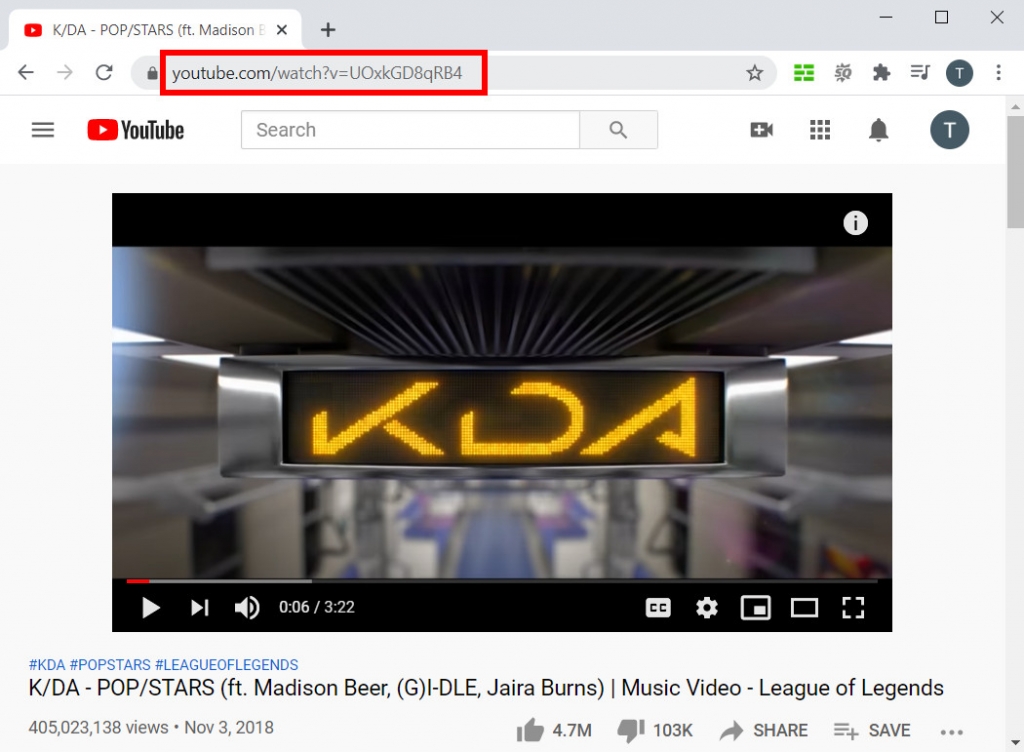
Paso 2. Pegue el enlace en el cuadro de búsqueda de DoremiZone Music Downloader. Haga clic en el icono de la lupa para analizar.

Paso 3. Seleccione la calidad de la música que le guste en la página de resultados. Haga clic en "Descargar" para iniciar la tarea de descarga.
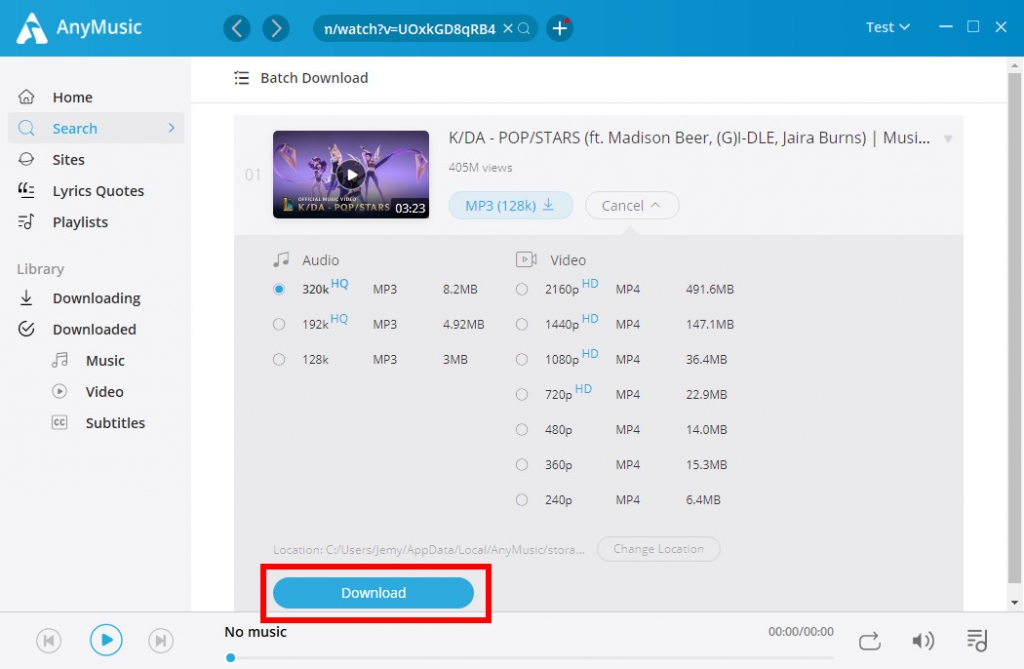
Paso 4. Verifique la música descargada en su carpeta local.
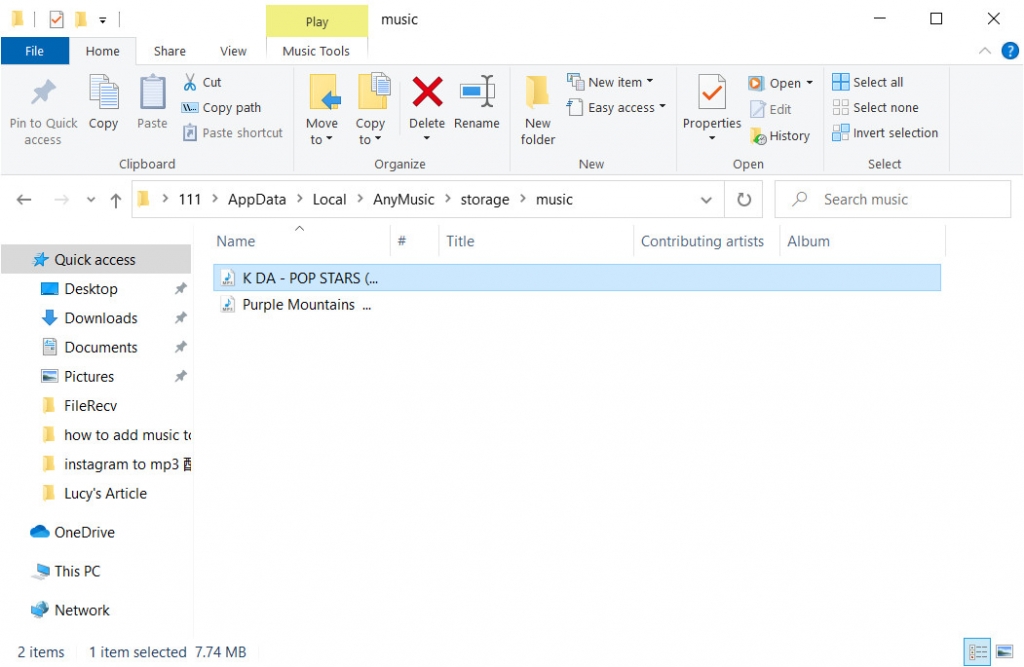
Paso 5. Abre iTunes. Haga clic en "Archivo"> "Agregar archivo a la biblioteca" para agregar la música a la biblioteca de iTunes.
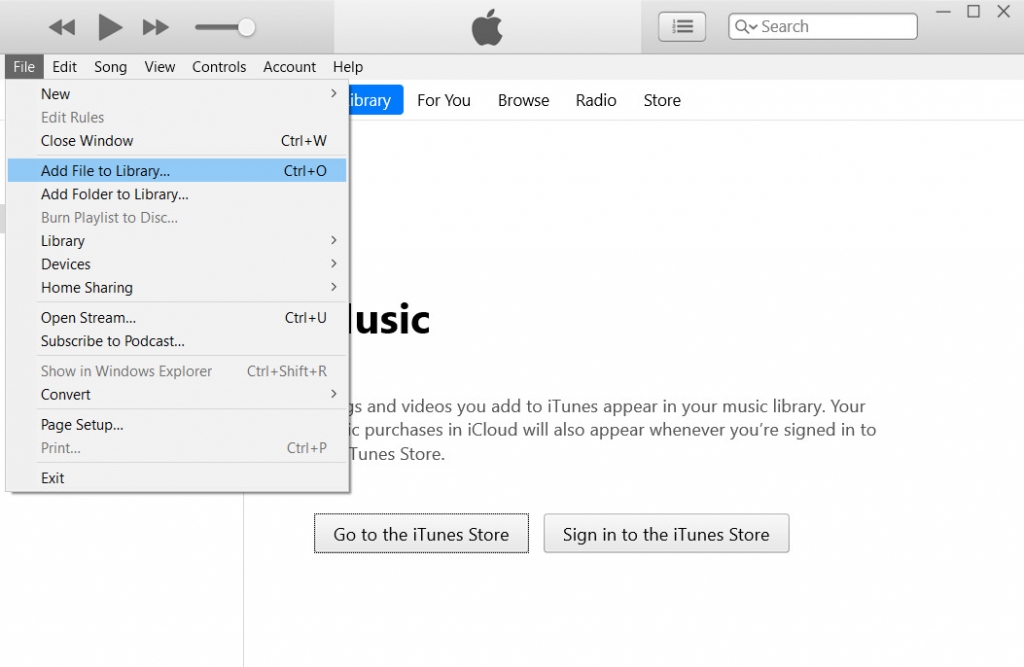
Paso 6. Conecte su iPhone a su PC con un cable USB y luego haga clic en el icono del dispositivo.
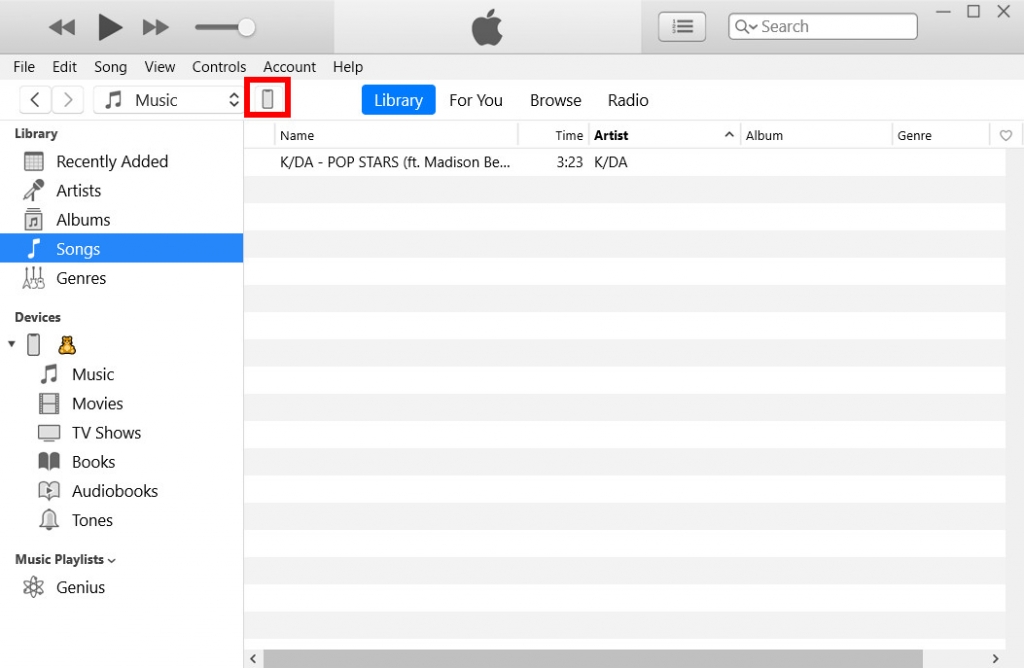
Paso 7. Elija la pestaña "Música" en "Configuración". Marque la casilla para elegir la música que desea sincronizar con su iPhone. Luego haga clic en "Aplicar" para sincronizar la música con el iPhone.
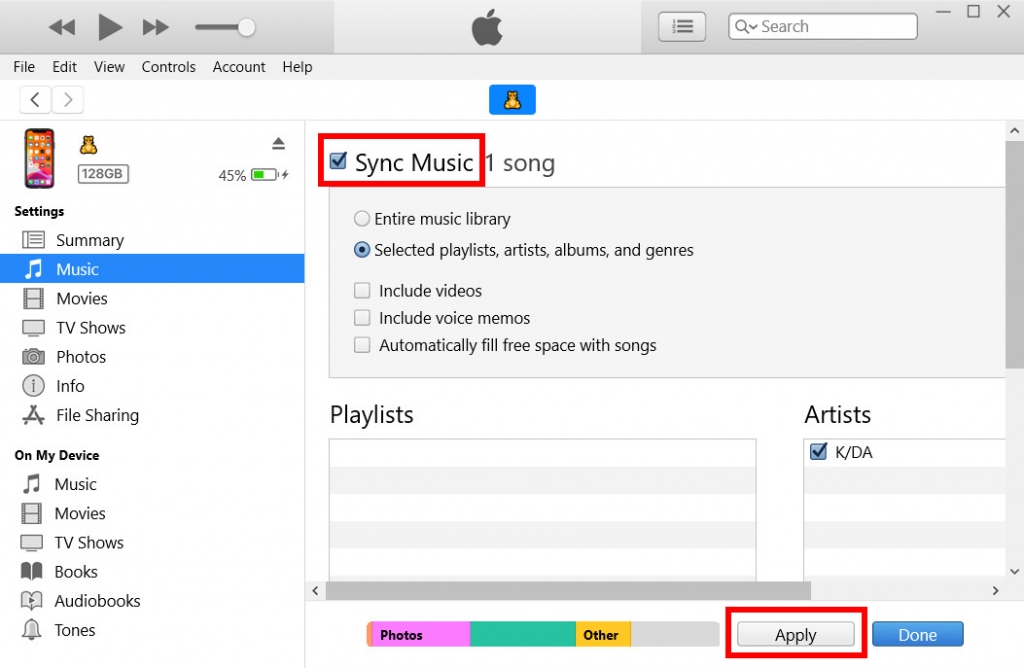
Cuando finalice la sincronización, puede ver el archivo de música en la Biblioteca de música de su iPhone.
Parte 2. ¿Cómo agregar música a iPhone sin iTunes?
Ahora, veamos cómo agregar música al iPhone sin iTunes. Las otras herramientas son más fáciles de operar que iTunes. Y, por supuesto, puede agregar música a su iPhone sin esfuerzo.
La mejor manera de agregar música a iPhone sin iTunes
La forma más conveniente y sencilla de agregar música al iPhone sin iTunes es usar un descargador de música en línea y un administrador de archivos iOS dedicado: Documentos. Afortunadamente, Descargador de música DoremiZone también tiene la herramienta de descarga en línea. Antes de comenzar, instale Documentos de la App Store. A continuación, siga los pasos a continuación.
Paso 1. Documentos abiertos. Visite el descargador de música DoremiZone en línea a través del navegador integrado. Pega el enlace de la música en su barra de búsqueda.
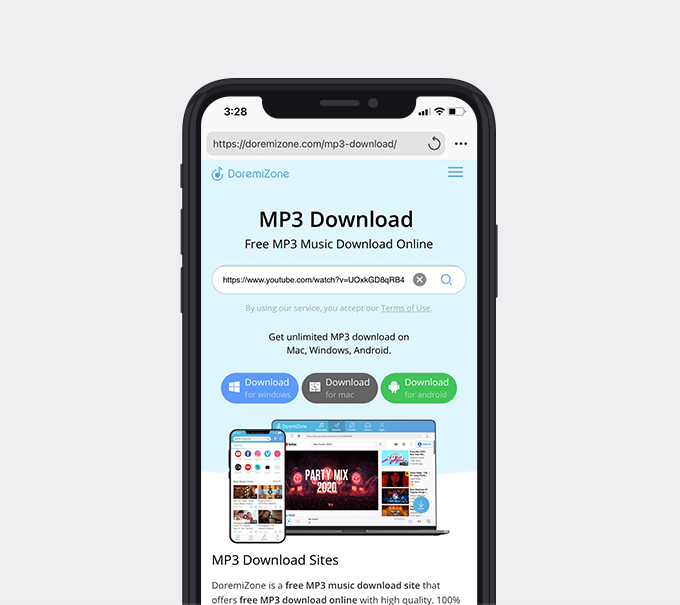
Paso 2. Elija la calidad de música disponible y toque "Descargar".
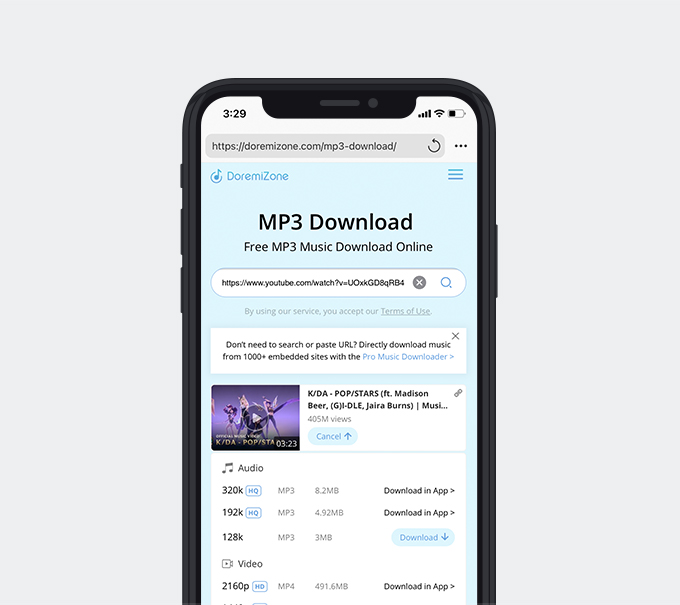
Paso 3. Verifique la música descargada en la carpeta "Descargas".
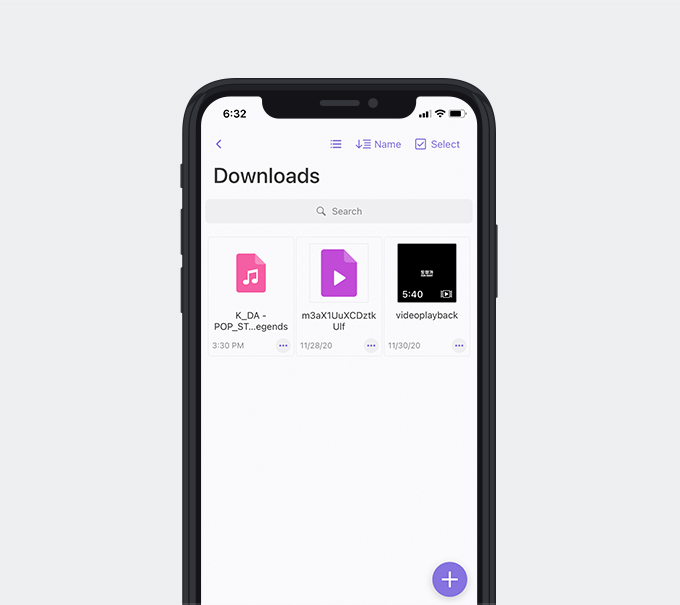
Puede compartir el archivo de música de Documentos a otras aplicaciones, como iMovie.
Usando Apple Music
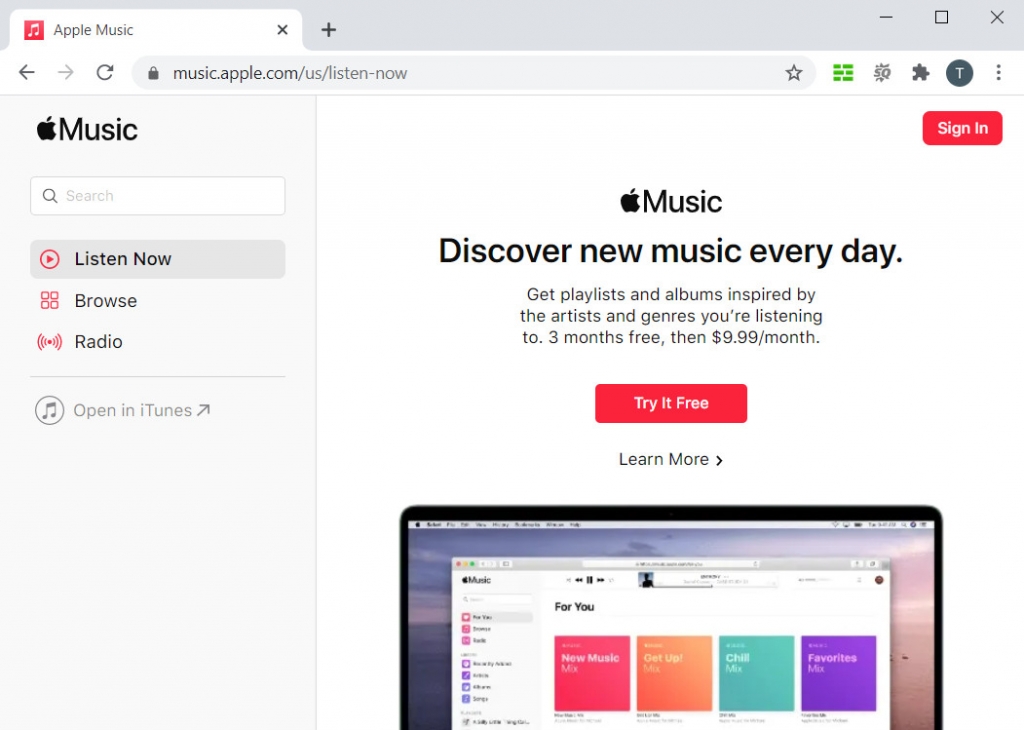
Si está suscrito a Apple Music, puede agregar música a su iPhone directamente a través de esta aplicación. Abra la aplicación e inicie sesión en su cuenta, y luego podrá encontrar la música que desea mediante la palabra clave. Toque "Agregar" para agregar la música a su lista de reproducción, y luego verá aparecer el icono de la nube. Tócalo y la canción se descargará en tu iPhone. Puedes escucharlo sin conexión. El costo de Apple Music es de $ 9.99 / mes con una prueba gratuita de 3 meses.
Usando Dropbox
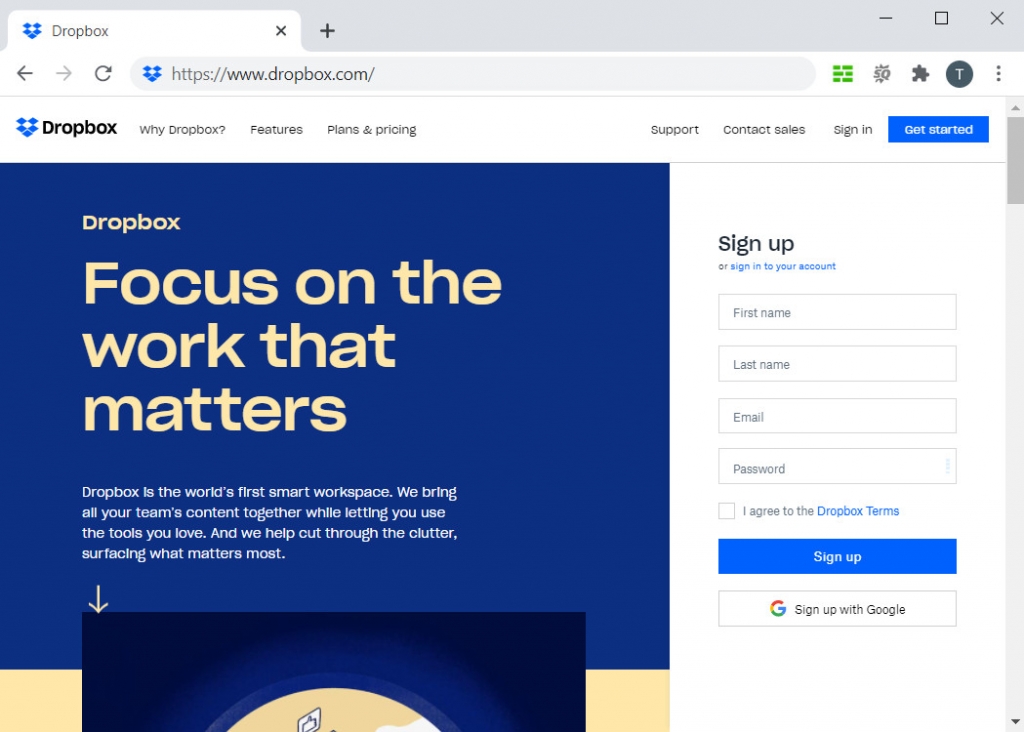
El servicio en la nube también podría ayudarlo a poner música en el iPhone sin iTunes. Por ejemplo, puede usar Dropbox para sincronizar la música de su computadora a su iPhone. El uso del servicio en la nube significa que debe cargar el archivo de música guardado en su carpeta local y luego descargarlo a través de su iPhone.
Inicie sesión en su cuenta de Dropbox en la computadora y luego mueva la música de destino a su biblioteca. Puede que lleve un poco de tiempo cargar todos los archivos de música. Puede instalar la aplicación de Dropbox en la App Store e iniciar sesión en su cuenta con su iPhone. Puede ver todos los archivos guardados en su biblioteca: elija la música y toque "Descargar". Luego, el archivo de música se agregará a su dispositivo.
Puede encontrar fácilmente cualquier aplicación alternativa que ofrezca un servicio en la nube para ayudarlo a agregar música al iPhone.
Para concluir
Al leer esta publicación, creo que ha aprendido varios métodos sobre cómo agregar música al iPhone, con o sin iTunes. Para mí, prefiero elegir un descargador de música como DoremiZone Music Downloader para que me ayude con las descargas de música y administre mi biblioteca de música. Aparte de eso, puede optar por suscribirse a Apple Music o utilizar el servicio en la nube para agregar música al iPhone.
Descargador de música Doremi
Descarga ilimitada de MP3 en 320 kbps
- para Windows 10/8/7
- para macOS 10.13+
- para Android
Si siente lo mismo, puede instalar DoremiZone Music Downloader para intentarlo. Creo que lo encontrará bastante práctico y útil.
Preguntas frecuentes
¿Cómo agregar música a iPhone con iTunes?
1. Descarga música a través de Descargador de música DoremiZone.2. Agregue la música a la biblioteca de iTunes.3. Conecte el iPhone a la PC y luego sincronice la música con el iPhone.
¿Cómo se agrega música a un iPhone sin iTunes?
Para poner música en su iPhone, puede optar por utilizar los Documentos y Descargador de MP3 en línea DoremiZone, suscríbete a Apple Music o usa un servicio en la nube como Dropbox.
¿Cómo agregar música a iPhone con AirDrop?
Puede compartir la música con su amigo a través de AirDrop. Mantenga presionado el archivo de música guardado en su iPhone, luego toque el ícono AirDrop en el menú emergente. Toque la foto de perfil del usuario que desea compartir y, después de que la persona toque "Aceptar", el archivo de música se transferirá al iPhone de destino.
Artículos Relacionados
- Cómo Descargar Música (Nueva Guía 2023)
- Los 6 mejores sitios de descarga de música sin derechos de autor en 2023
- ¿Cómo convertir Audiomack a MP3? [Guía detallada]
- Los mejores sitios de descarga de música gratis para no perderse [2023]
- 3 métodos para descargar audio desde un sitio web [100% trabajo]
- ¿Cómo descargar música al reproductor MP3 desde la computadora?
- Los 15 mejores sitios para obtener descargas gratuitas de álbumes [100% funcionando]
- 4 formas de extraer audio de MP4 fácilmente
- Cómo descargar música gratis en iPhone [2 formas seguras]
- Descarga de música de Jamendo en Mac, Windows y en línea
También le pueden interesar estos temas